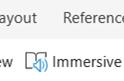Word中调整页面显示比例和缩放最简单的方法是,调整状态栏的“缩放条”,通过直接拉动缩放按钮或者在缩放按钮左侧或右侧点击,均可调整页面的缩放比例。

随着网络科技日新月异的发展,大显示屏和高清显卡的日益广泛使用,在一个显示屏上显示多个页面的情况也就越来越多。Word软件就为了解决这个现象,提供了单页或者多页的切换方便方式。我们可以通过放大这些文本来获得文件的特写效果,这样有便于后期能进行精细的编辑以及调整,还可以通过缩小比例来获得尺寸较小的页面,甚至让多个页面同时排列,来规划整体结构的布局。
方法一:通过“视图”标签来实现单页或者多页的切换

具体操作步骤:
1、点击“视图”标签卡。
2、在“缩放”组中选择“单页”或者“多页”。
方法二:通过“显示比例”设置窗来实现“单页”或者“多页”的切换功能


具体操作步骤:
1、点击状态栏上显示的百分比,提供就会弹出“缩放”设置窗口。
2、在“缩放”设置窗口上点击“多页”按钮,并选择页面数量。
3、点击“确认”按钮。
扩展知识:
无论在哪种视图模式下,最简洁的页面比例缩放方式是:按住Ctrl键,并滚动鼠标滚轮。当然,也可以先把光标移动到状态栏的缩放条上后,再去滚动鼠标滚轮,页面也会随之改变。
,